< この記事をシェア >
iPhoneに漢字の手書きキーボードを追加して、読み方がわからない漢字や部首を手書きで入力する方法です。
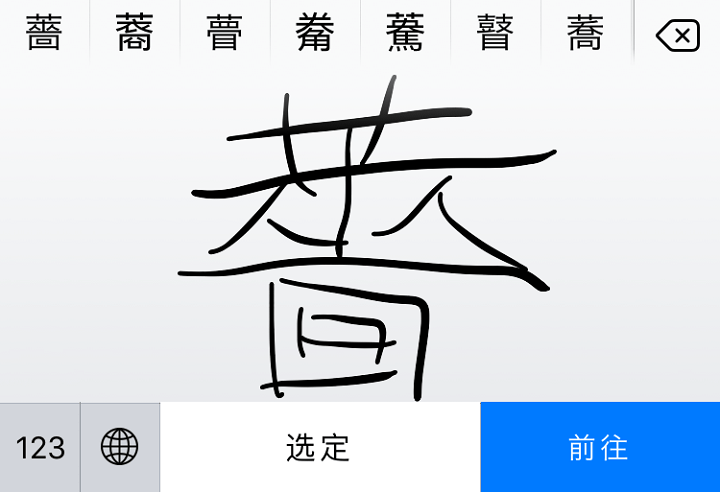
iOSの標準キーボードひっそりと手書き入力に対応しています。
手書き入力は、使いずらそうですが、ペンなどを使えば実は使い勝手がよかったりします。
またこの手書き入力を使うことで、読めない漢字や漢字の部首を入力して読み方などを調べたり、英語を高速入力できたりするという応用の使い方もできちゃいます。
後述していますが、ブラウザ+手書き入力=辞書のような使い方ができますぜ。
ということでiPhone・iPadnのキーボードで手書き入力を使って、読み方がわからない漢字や部首を手書きで入力する方法です。
[関連記事]
・iPhone・iPadのキーボード入力の小ワザ、裏技まとめ
・iOSキーボード文字入力音をOFFにする方法
・iOSキーボードの記事一覧
iOS標準のキーボードに手書き入力を追加する、読めない漢字や部首を入力する、調べる方法
まずは手書き入力キーボードを追加
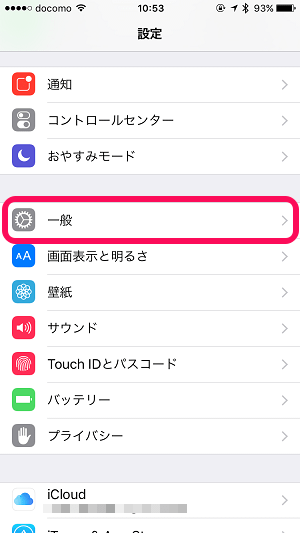
設定を開きます。
中にある「一般」をタップします。
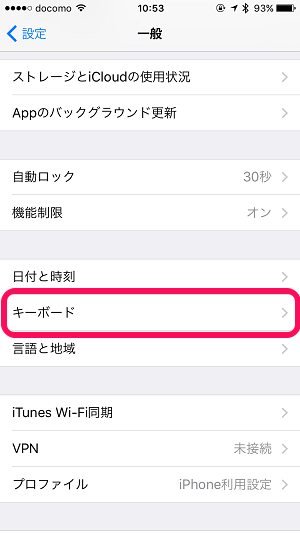
一般項目が開きます。
中にある「キーボード」をタップします。
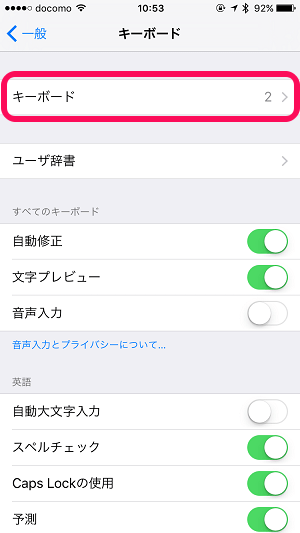
キーボード項目が開きます。
一番上の「キーボード」をタップします。
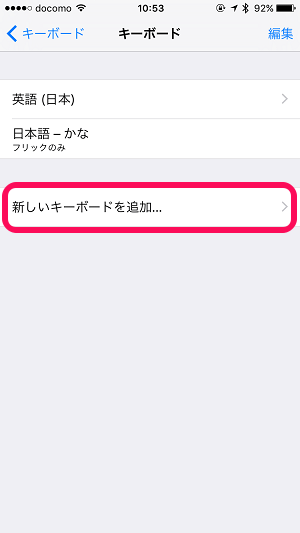
「キーボードの追加」をタップします。
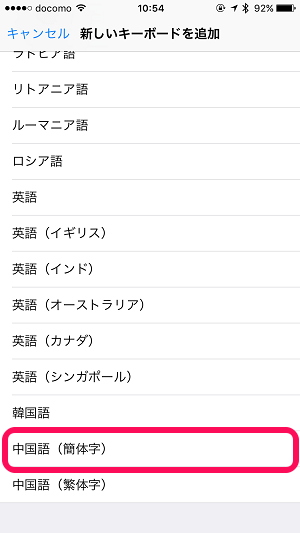
iOS標準キーボードで使える様々な種類のキーボード一覧が登場します。
下の方にある中国語(簡体字)をタップします。
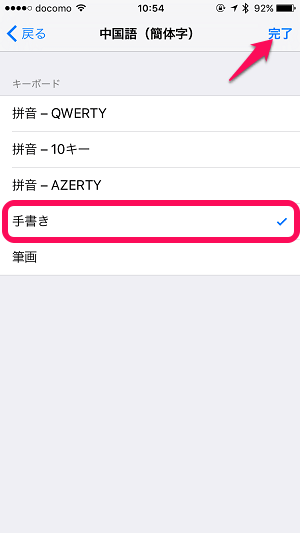
中国語(簡体字)キーボードの中の「手書き」にチェックをつけて、右上の「完了」をタップします。
手書き入力で読めない漢字や部首を入力すればOK
手書きキーボードへの切替
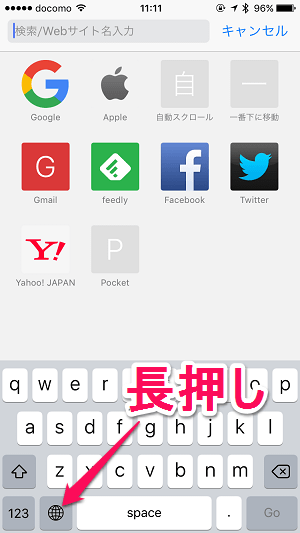
文字入力ができる部分でいつものようにキーボードを表示させます。
左下のキーボード切替アイコンを長押しします。
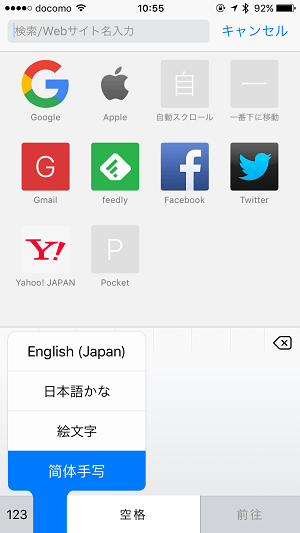
「簡体手写」を選択します。
これが↑で追加した中国(簡体字)の手書きキーボードとなります。
手書きキーボード+ブラウザ=辞書!
Safariなどの検索ボックスで入力すれば、そのままググれるので超便利!
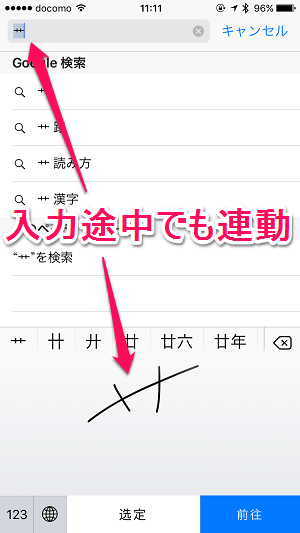
「くさかんむり」を手書きで入力してみました。
Safariなどブラウザの検索ボックスに手書き入力すると手書きしている途中までの文字も入力されるので、そのままググることもできてとっても便利です。
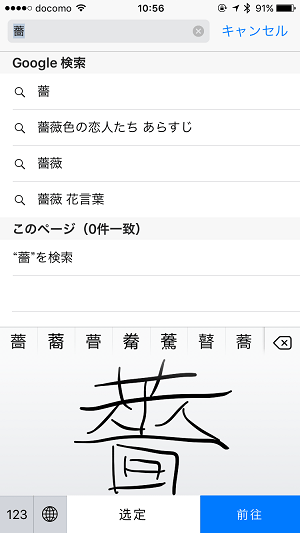
「薔薇」のような難しい感じでもOK。
本やネットなどで読めない漢字があった場合は←のように文字を見て手書き入力すれば、その文字をググって調べることができますぜ。
中国語キーボードに対しての機能となっているので日本語キーボードをメインで使う自分達にとっては微妙なところではあります。。
が、『手書きキーボード+ブラウザ』を覚えておけば、辞書的な使い方もできるので学生さんなんかは覚えておくと便利な小ワザになりますぜ。
[関連記事]
・iPhone・iPadのキーボード入力の小ワザ、裏技まとめ
・iOSキーボード文字入力音をOFFにする方法
・iOSキーボードの記事一覧
< この記事をシェア >
\\どうかフォローをお願いします…//
このiPhone・iPadで「手書きキーボード」を使う方法 – ブラウザと組み合わせれば、読めない漢字や部首も入力できて辞書としても使えるぞーの最終更新日は2016年5月12日です。
記事の内容に変化やご指摘がありましたら問い合わせフォームまたはusedoorのTwitterまたはusedoorのFacebookページよりご連絡ください。



























